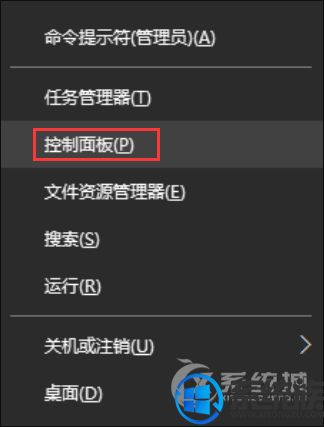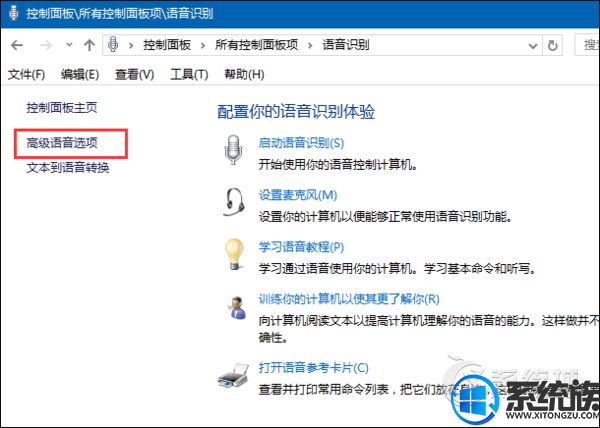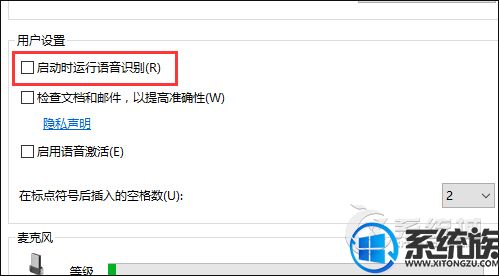怎么关闭win8的语音识别|win8语音识别关闭方法
发布时间:2018-10-13 13:32:19 浏览数: 小编:yuangao
Win8系统自带了语音识别功能,很多朋友对它有一些了解,但并没有很深入,其实有它可以极大地方便我们的操作,甚至可以抛弃鼠标。Win8语音识别默认为开机自动启动,这样可能会拖慢系统开机速度,鉴于许多用户并不用这项功能,所以想把它关闭,那么在win8下怎么关闭语音识别功能呢,一起来看看吧。
1、右击开始菜单,选择控制面板;
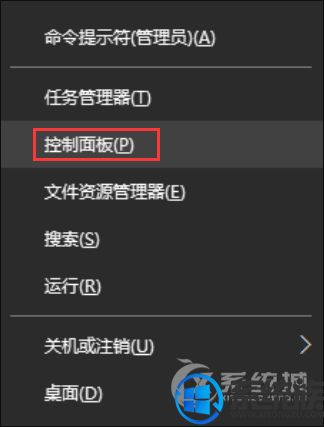
2、将查看方式更改为“大图标”,点击“语言识别”,然后再点击左侧的“高级语言选项”;
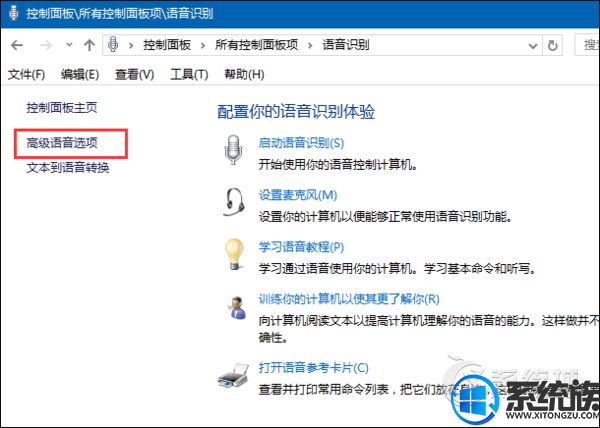
3、在语言属性页面中,取消勾选用户设置下方的“启动时运行语音识别”,点击确定即可。
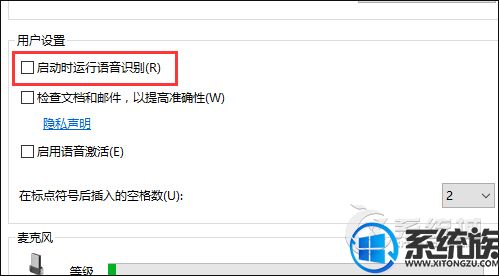
以上就是win8系统下关闭语音识别功能的方法,如果实在不用这项功能,那么关闭它也不失为一个好办法,算是对电脑的一项优化,希望此教程对你有所帮助。
1、右击开始菜单,选择控制面板;